BricsCAD (Windows) Classic、Pro、Platinumと、BricsCAD (Linux) Classic、Pro、Platinumで動作します。
いくつかの方法で円を作画します。
コマンドへのアクセス
コマンド入力 : circle
エイリアス : c
メニューバー : 作画 | 円
ツールバー: 作画 | ![]()
: circle
コマンドプロンプト:
2点(2P)/3点(3P)/接-接-半径(TTR)/円弧(A)/連続(M)/<円の中心>: 位置を指定します。またはオプションを入力しEnterを押します。)
直径/<半径> <1.0000>: (点を取る、距離を入力する、もしくはオプションを入力する。)
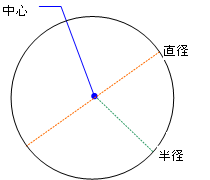
中心と直径、または半径を指定し円を作画します。
このコマンドは2点、3点、接線、接線、半径で円を作画します。
円弧を円に変更します。
作画 | 円メニューにオプションの全リストが表示されます。 :
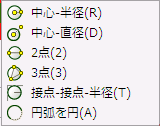
円ツールバー:
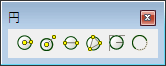
コマンドオプション
|
オプション |
説明 |
|
中心を指定します;x,y,z座標を入力、または、点を指定します。 |
|
|
直径を指定します;プロンプト: 円の直径- 距離、座標を入力するか、もしくは点を取ります。 |
|
|
半径を指定します;プロンプト: 円の直径- 距離、座標を入力するか、もしくは点を取ります。 |
|
|
|
|
|
|
円周の点で円を定義します;プロンプト: 直径上の1点目- 座標を入力するか、もしくは点を取ります。 直径上の2点目- 座標を入力するか、もしくは点を取ります。 このオプションの省略形は2Pです。 |
|
|
円周の3点で円を定義します;プロンプト: 円の1点目- 座標を入力するか、もしくは点を取ります。 円の2点目- 座標を入力するか、もしくは点を取ります。 円の3点目- 座標を入力するか、もしくは点を取ります。 このオプションの省略形は3Pです。 |
|
|
他の図形の2点の接線と半径で円を定義します;プロンプト: 1番目の接点の選択 - 座標を入力するか、もしくは点を取ります。 2番目の接点の選択 - 座標を入力するか、もしくは点を取ります。 円の半径- 距離を規定するか、もしくは点を取ります。 このオプションの省略形はRTTです。 接点を特定することを促されるときTangent図形スナップは自動的に発生します。 |
|
円弧を閉じて円に変換します;プロンプト: 円弧を選択して円に変換します: (円弧を選択します) 円弧コマンドを確認します。 |
|
|
Escキーを押すまで、コマンドを繰り返します。 |
|
手順
グリップ編集
グリップを選択して、直接円を編集することができます:
円を選択すると、グリップが5つ表示されます。
グリップを選択して、以下のような編集が行えます。
四半円点のグリップを選択して、円をストレッチするように、ドラッグします(半径が増減します)。
中心点グリップを選択しドラッグします。円が移動します。
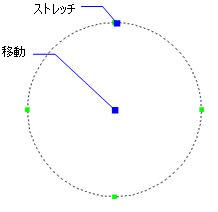
関連コマンド
Arc - 円弧を作画します。
Change - 円の直径を変更します。
Ellipse - 楕円を作画します。
Join - 円弧を接合して円を作成します。
Donut - ポリライン円弧から厚みのある円を作成します。
DimRadius と DimDiameter - 寸法円。
Center - 円の中心へスナップします。
Quadrant - 円周の90度の点へスナップします。
Tangent - 円や円弧の接線にスナップします。
| Copyright © Menhirs NV - All rights reserved. |